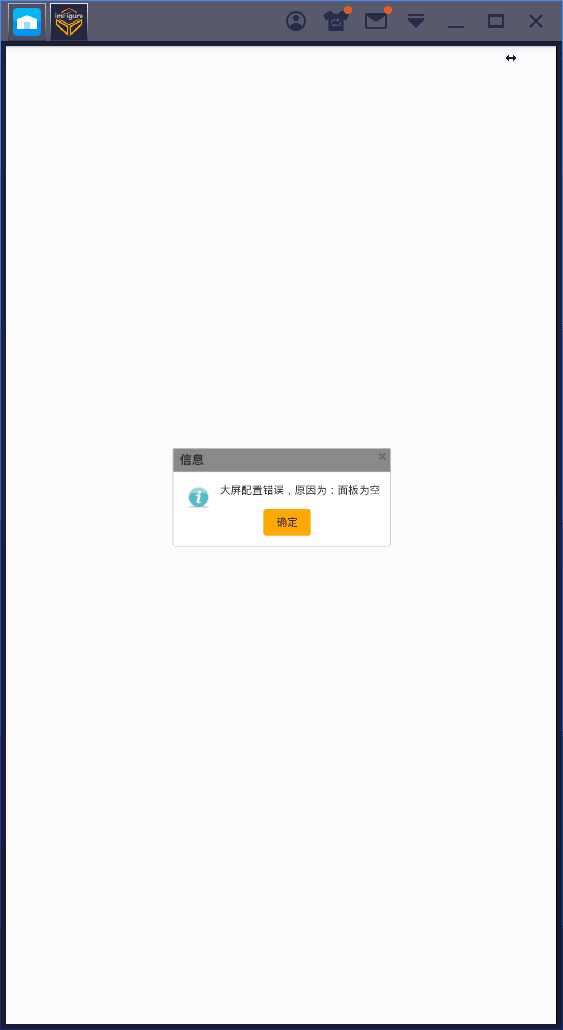大屏配置和使用
软件安装
在安装包根目录路径下的【imFigure】 文件夹中找到imFigure.apk文件。如图:

将上一步拿到的apk文件拷贝到imFigure盒子或者安卓系统的大屏终端进行安装。如图:
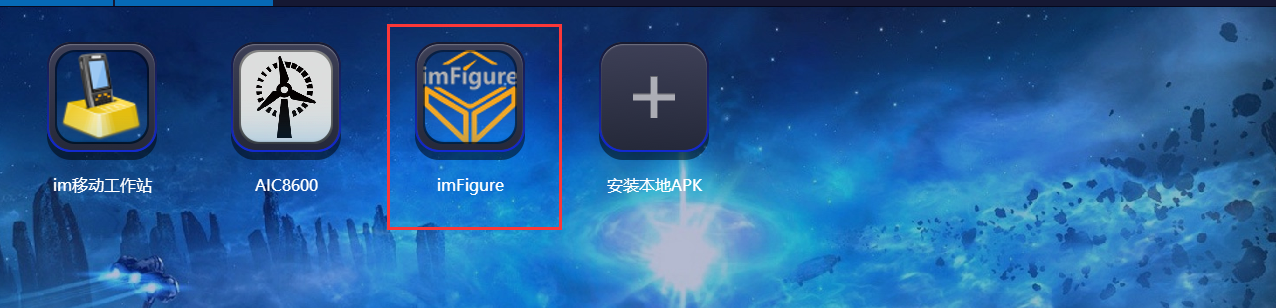
安装完成后,点击imFigure图标打开软件。如图:
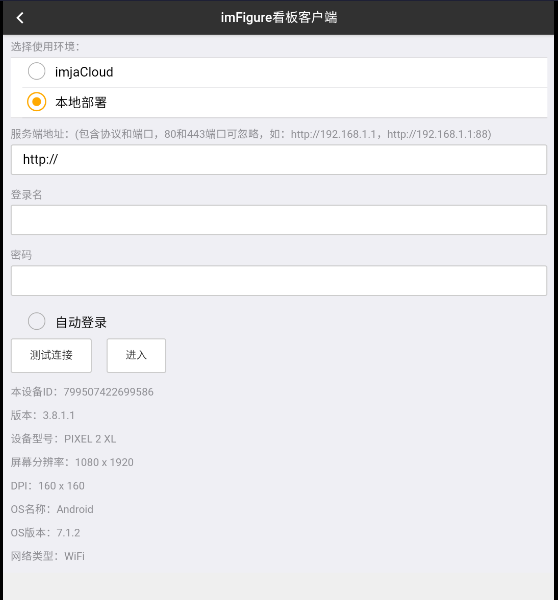
imFigure看板客户端授权
在 Eoc 部署路径下的【imFigure】 文件夹中(如无更改,默认路径为C:\inetpub\wwwroot\imFigure),建立与解决方案名称同名的文件夹。如图:
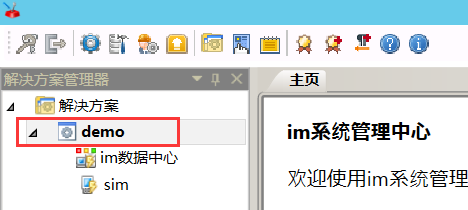
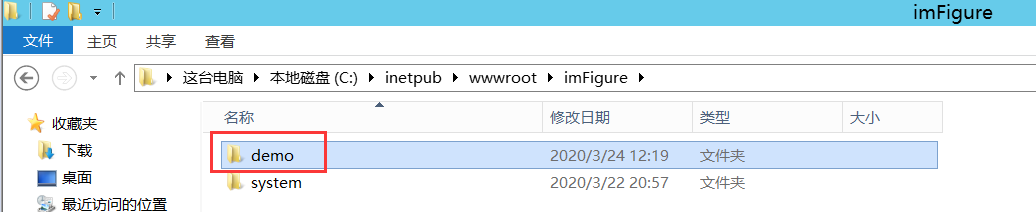
打开上一步建立的文件夹(本例名为demo文件夹),在该文件夹下新建名为【clientlist.json】的配置文件

同时在上一步打开的以解决方案命名的demo文件夹下继续新建与大屏设备 ID(大屏设备ID 已由打开看板软件后可获得)同名的文件夹。如图
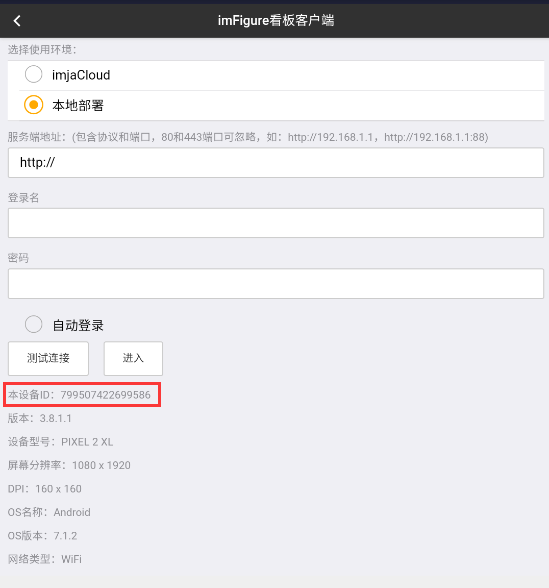
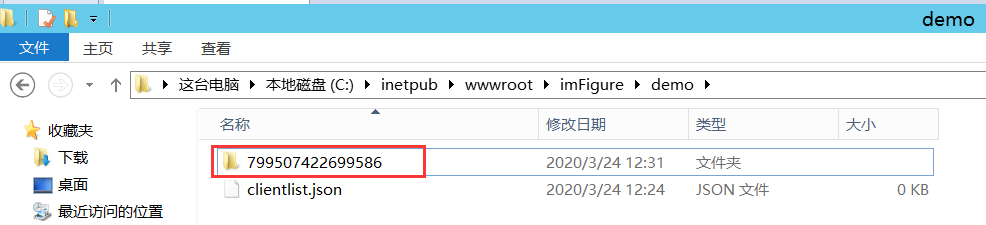
打开下载好的imFigureTool.exe工具,对【clientlist.json】文件进行编辑和保存。如图
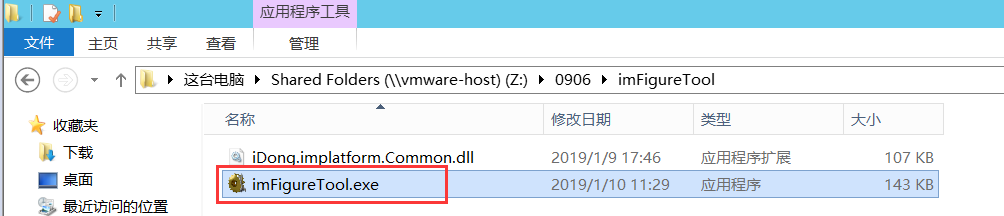
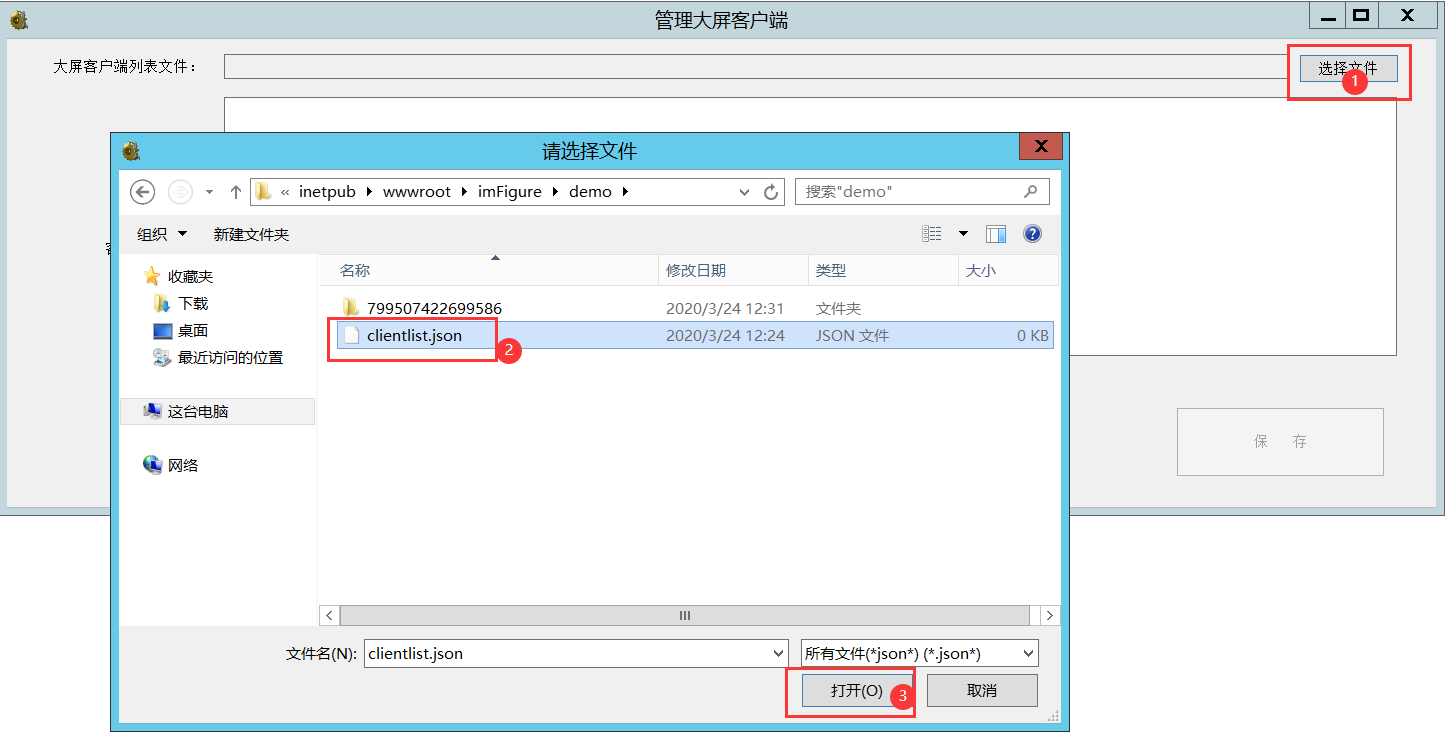
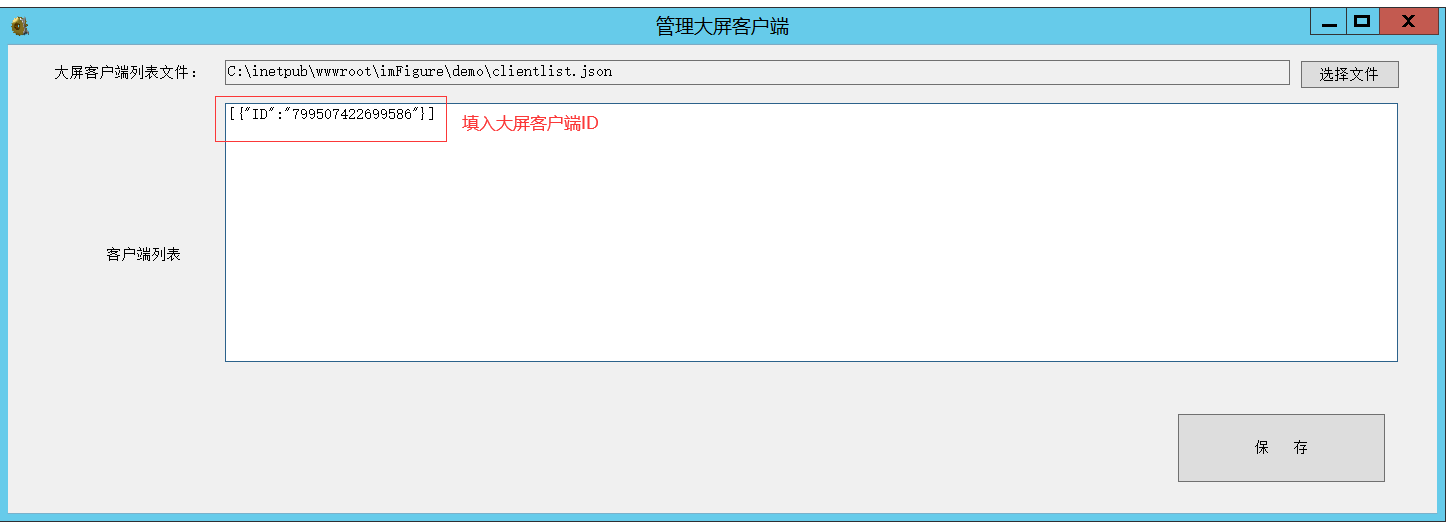
提示
【clientlist.json】文件为 json 字符串,其 json 为数组,数组元素为对象。工程下设备按照数组中 id 顺序依次授权,如果该工程下有三个设备授权,则配置中前三个 id 有效。json 格式为[{"ID":"1"},{"ID":"2"},{"ID":"3"}]
自定义面板配置
打开 Eoc(企业运营管理中心)网站,可以根据自己的需要先设置好自定义主页界面然后另存为自定义面板,或者不编辑主页直接先另存一个自定义面板,然后再对改自定义面板进行编辑。如图
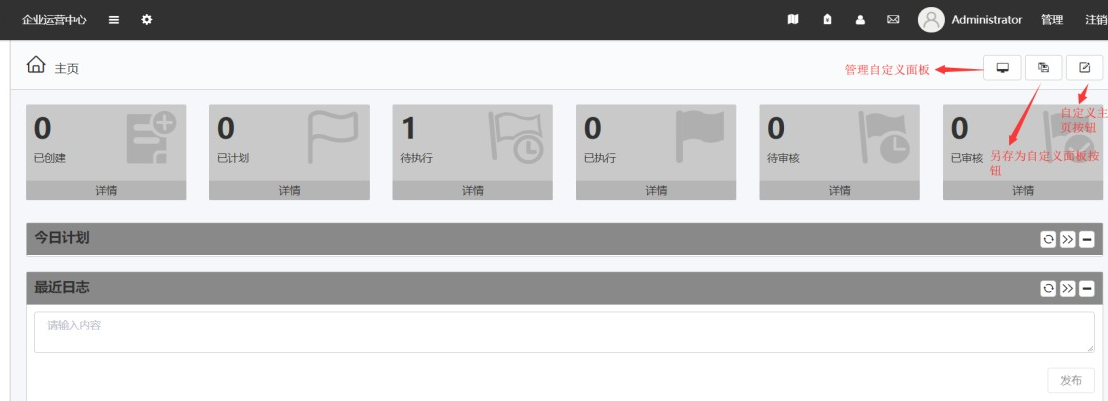
另存为自定义面板
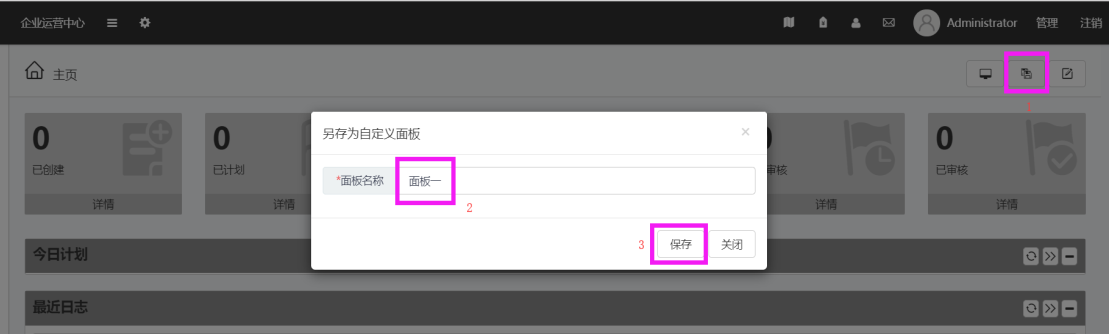
点击管理自定义面板并选择面板进行编辑
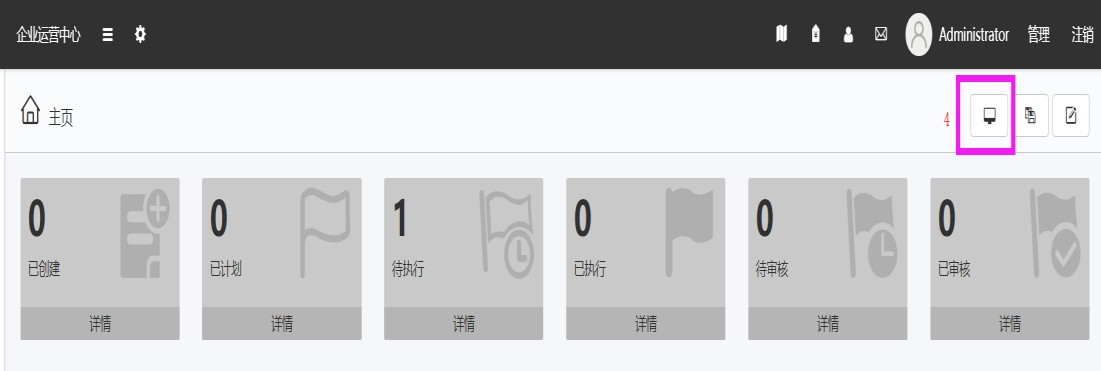
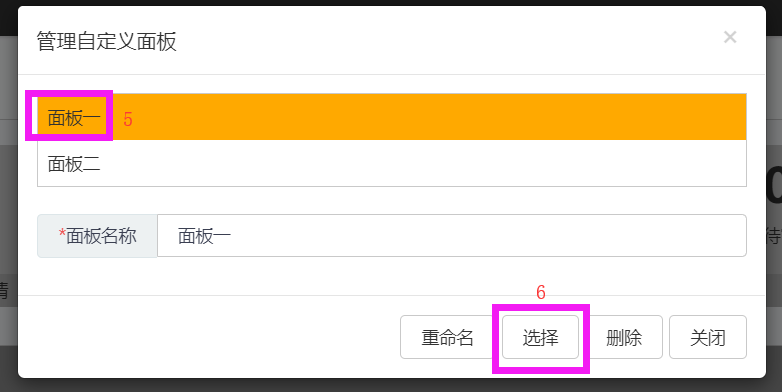
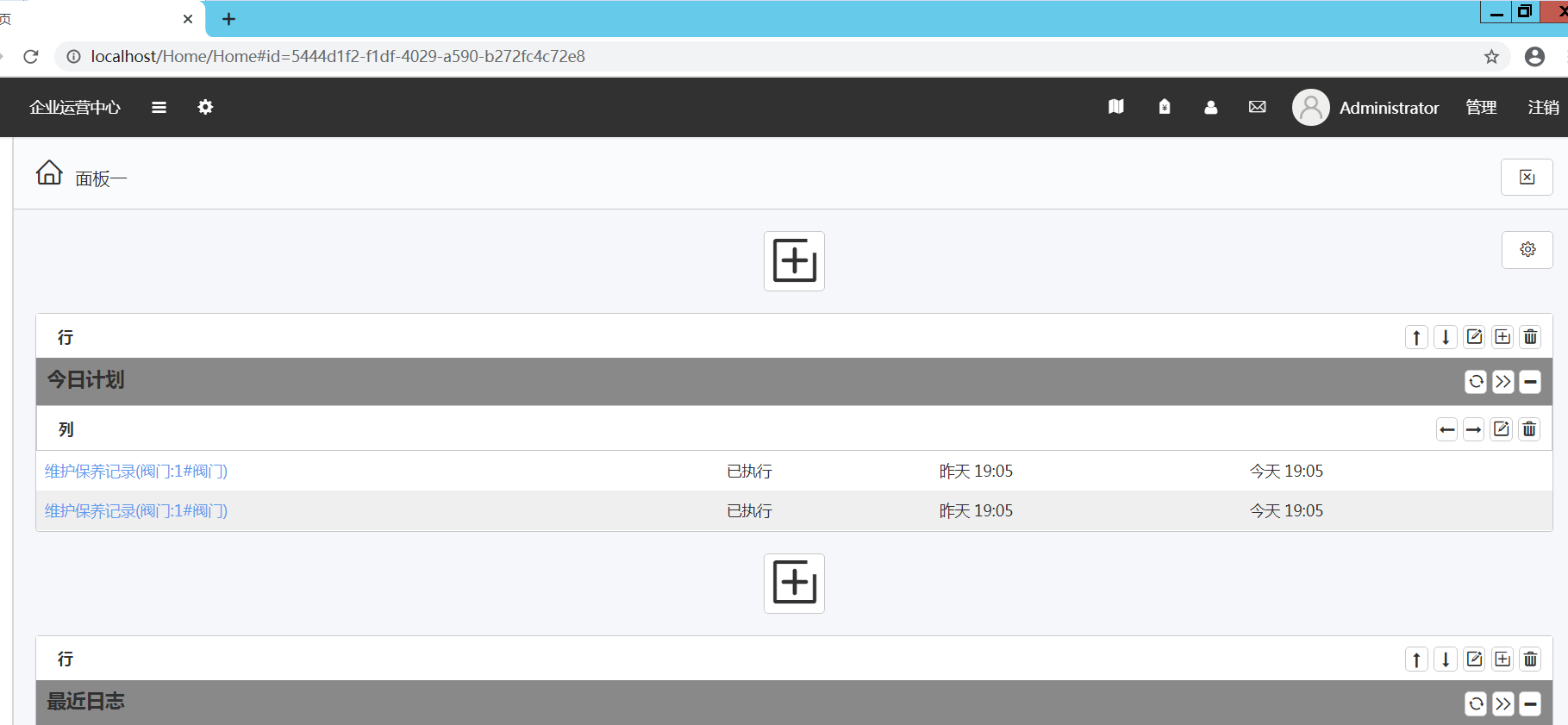
编辑完成后,退出即可自动保存
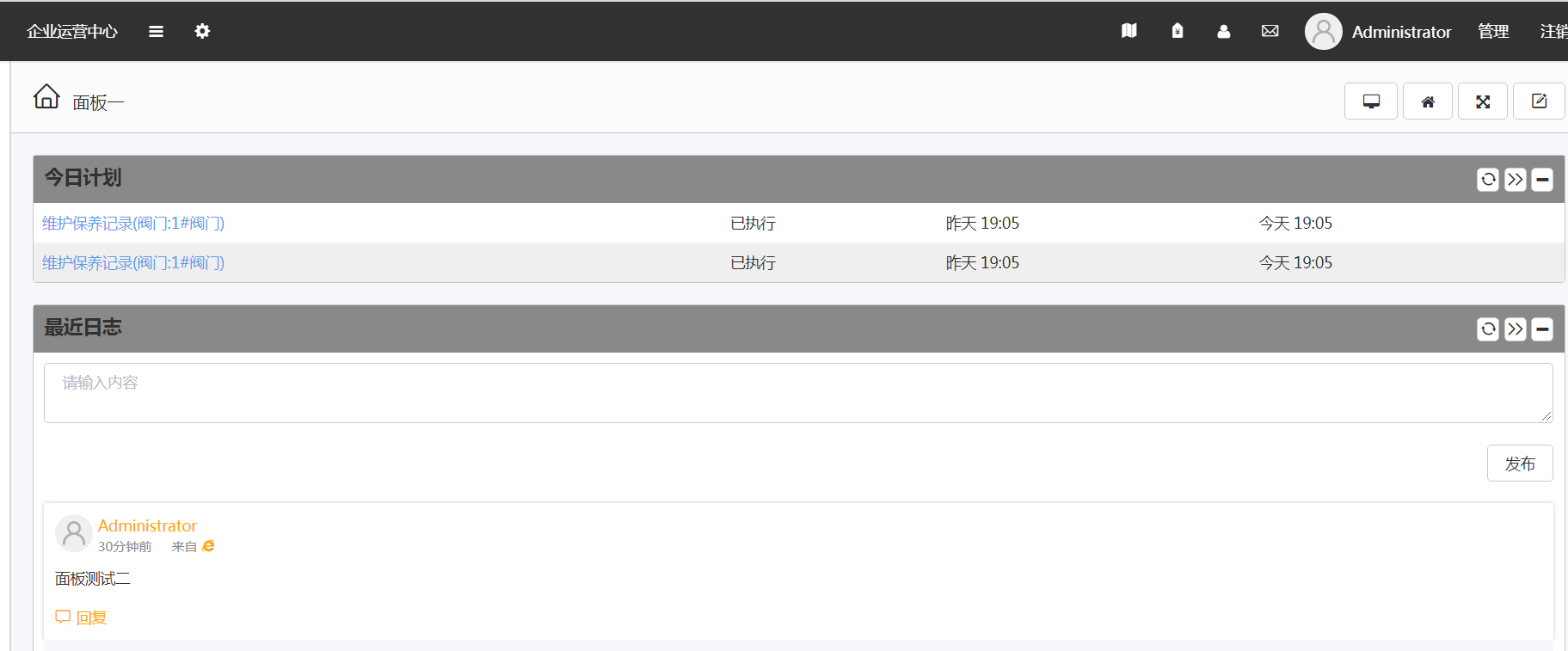
接着编辑面板二
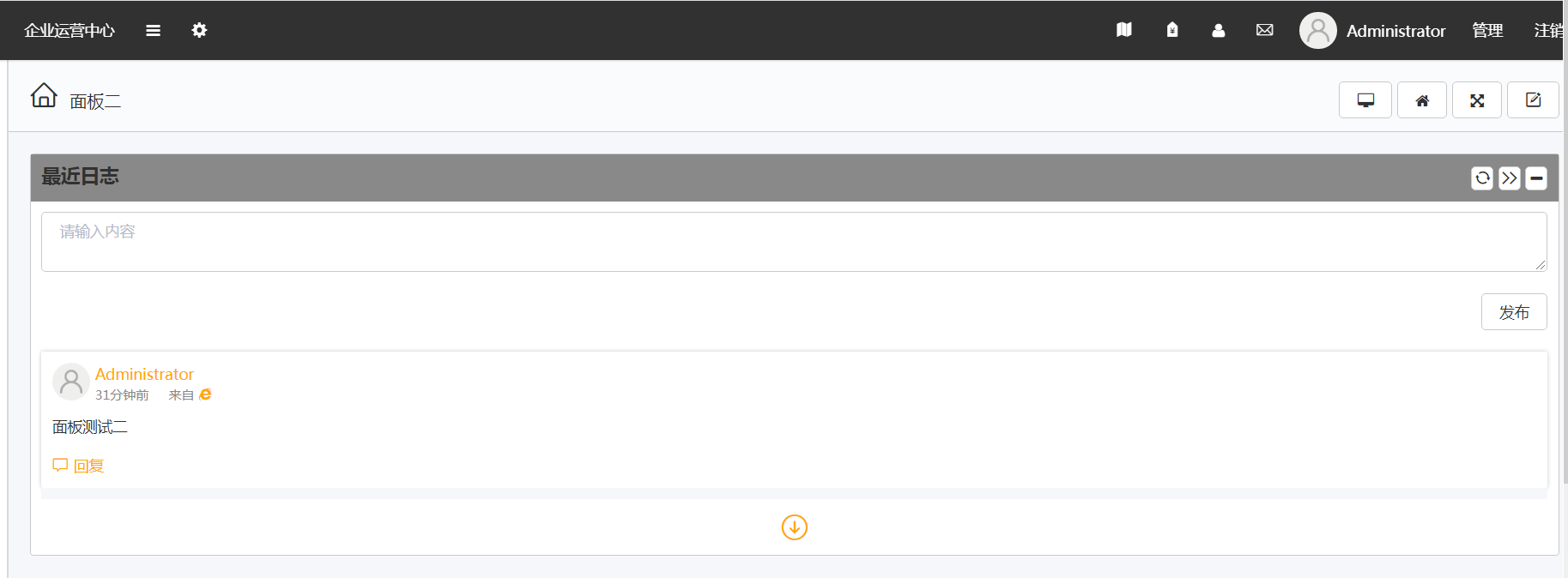
EOC 上自定义面板配置完成后,打开前面步骤新建的与大屏设备 ID 同名的文件夹,在文件夹下新建设备配置文件【config.json】,打开文件编辑并保存。如图
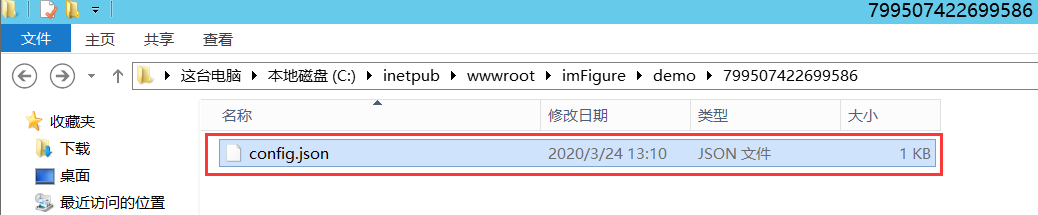
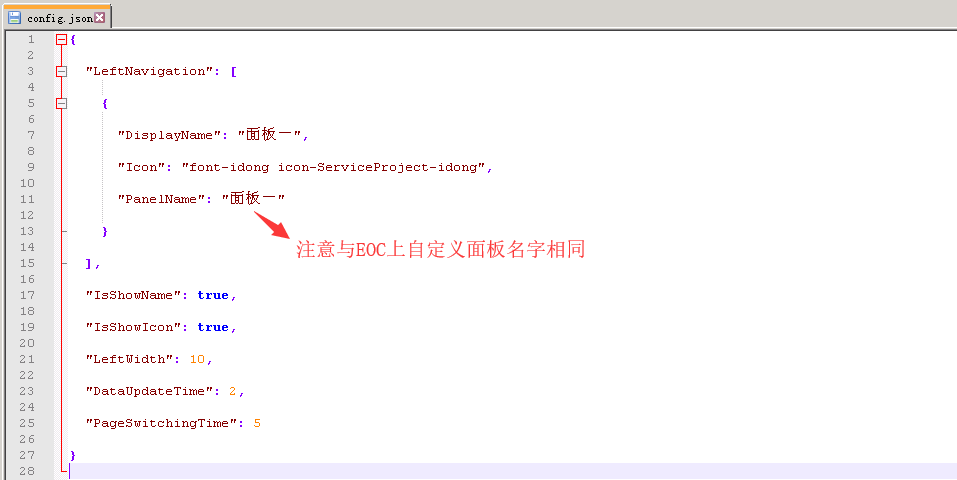
设备配置文件【config.json】说明:
config.json 内容为 json 字符串。
【LeftNavigation】为大屏中左侧导航信息,其为数组,元 素是页面配置信息。 元素为对象:ID 为自定义面板 ID(ID 是系统自动生成,需要在 mongodb 中查询,工程人员不用写 ID);DisplayName 为大屏菜单显示名称;Icon 为菜单图标;PanelName 为面板名称(必须写,用名称获取面板信息)。
【IsShowName】大屏导航是否显示名称。
【IsShowIcon】大屏导航是否显示图标。
【LeftWidth】大屏导航宽度。
【DataUpdateTime】数据更新间隔时间,单位为分钟。
【PageSwitchingTime】页面切换间隔时间,单位为秒。
如果一个大屏上需要配置多个自定义面板切换播放(最多支持 3 个自定义面板),则修改【LeftNavigation】即可,如:
【config.json】样例:
{"LeftNavigation": [{"DisplayName": "面板一","Icon": "font-idong icon-ServiceProject-idong", "PanelName": "面板一"},{"DisplayName": "面板二","Icon": "font-idong icon-ServiceProject-idong", "PanelName": "面板二"},{"DisplayName": "面板三","Icon": "font-idong icon-ServiceProject-idong", "PanelName": "面板三"}],"IsShowName": true, "IsShowIcon": true, "LeftWidth": 100,"DataUpdateTime": 2,"PageSwitchingTime": 5}
imFigure看板客户端连接测试
以上配置完成后,再次在大屏终端打开安装好的 imFigure 应用程序,点击测试连接按钮,如果显示连接成功,则面板授权成功,接着可以点击进入按钮, 则可以输入用户密码登录到面板界面,如配置正确,则会显示您配置好的自定义面板页面,如果显示错误,则需要检查配置文件【config.json】是否正确。如图:
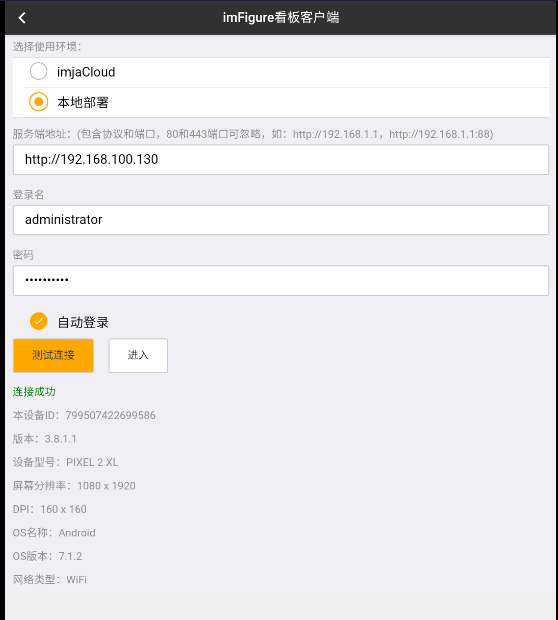
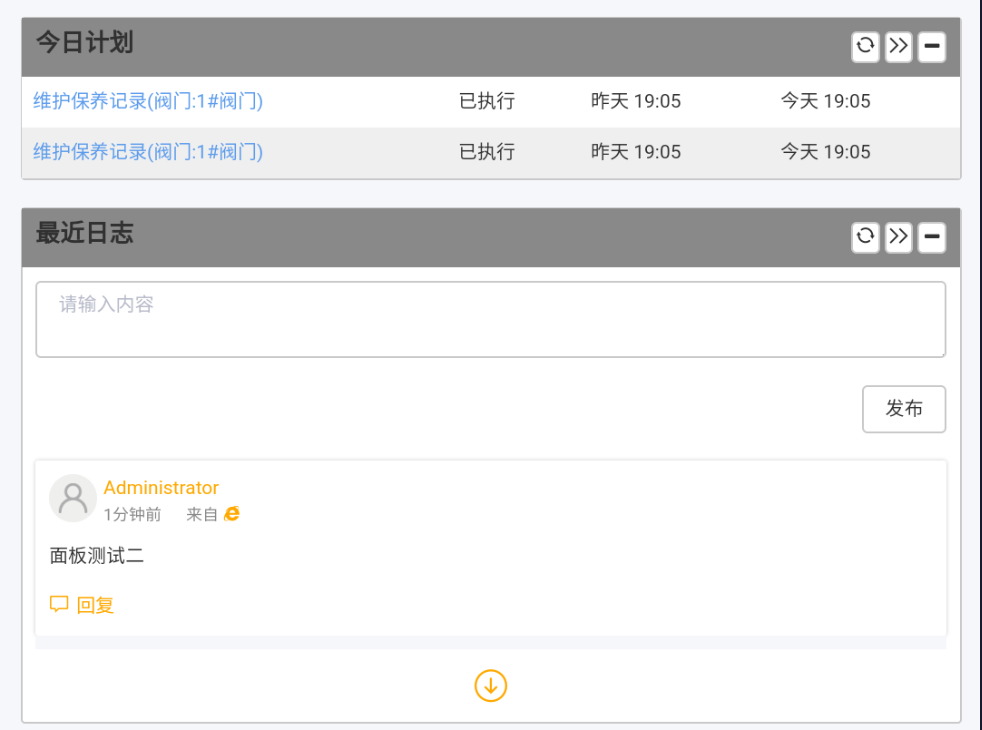
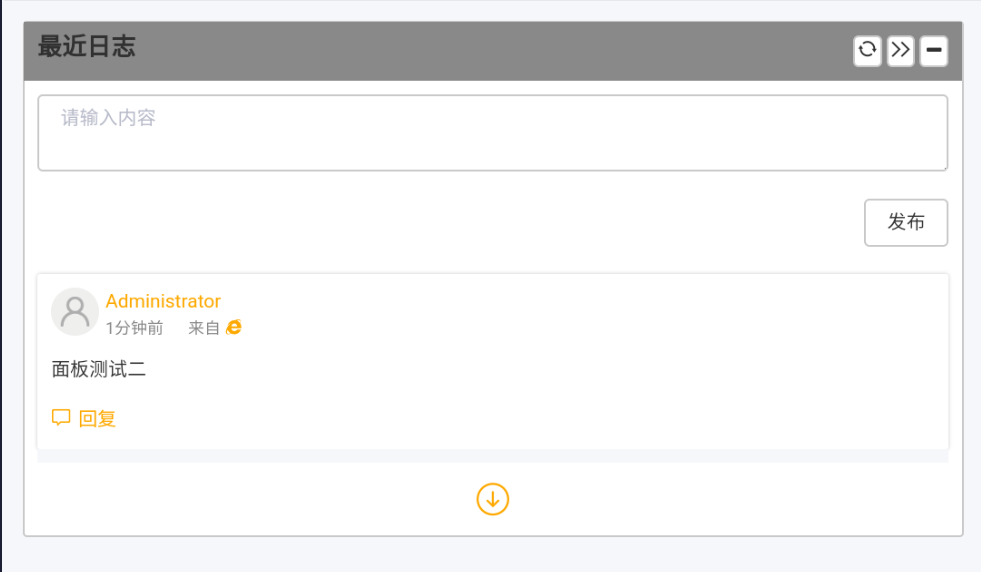
如有错误,检查以上配置是否正确